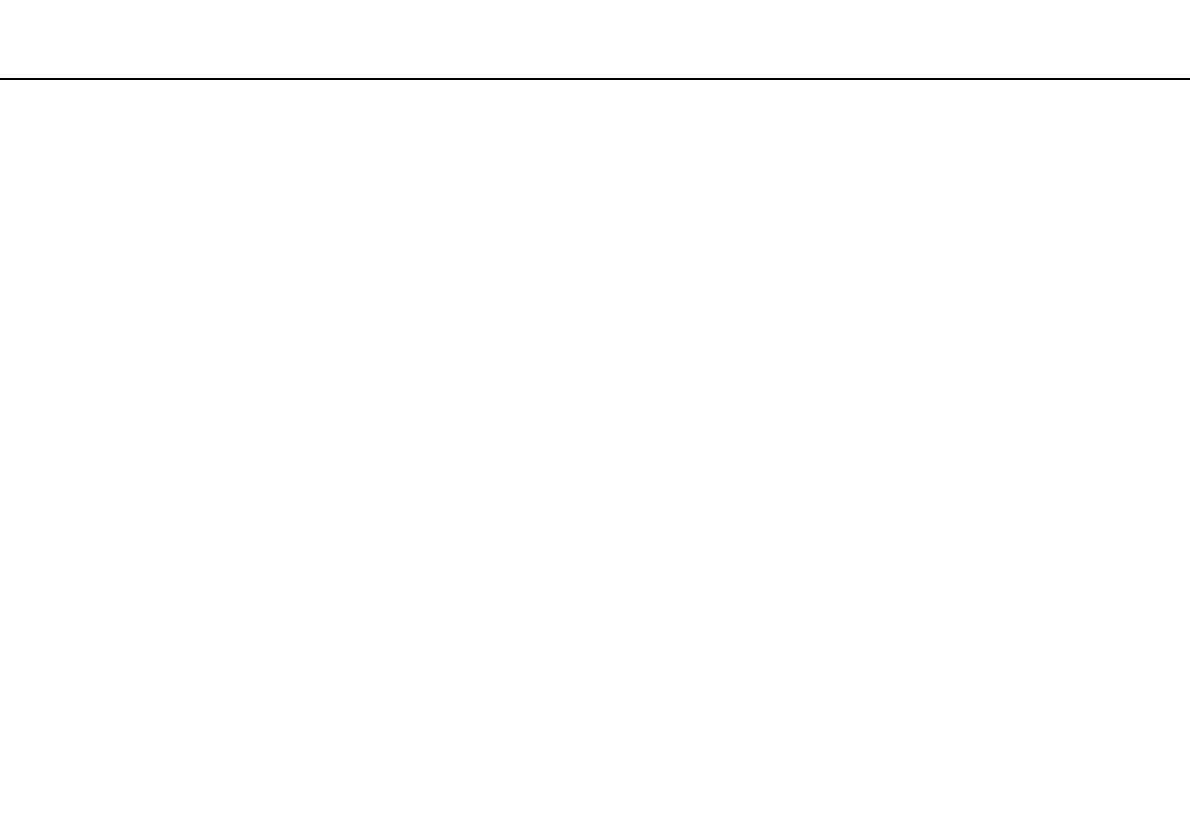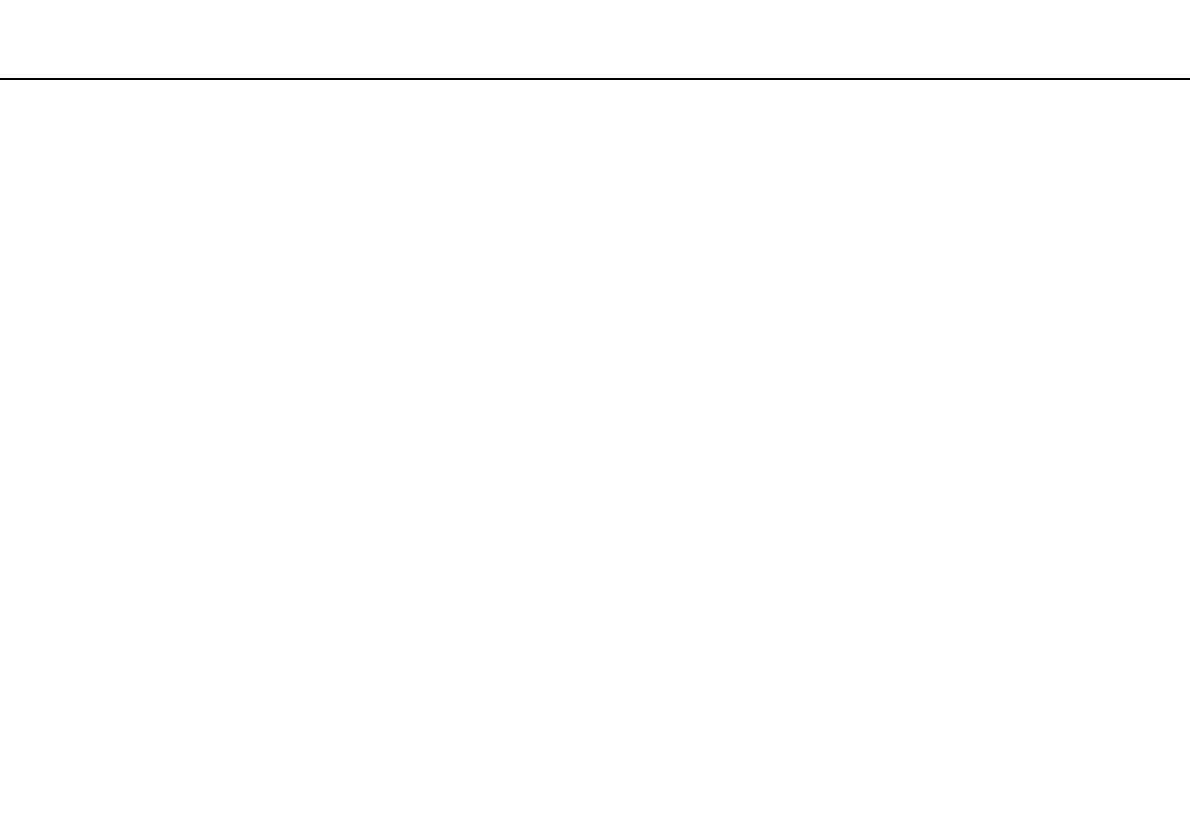
2
nN
Tartalomjegyzék
Bevezetés ........................................................................... 4
További információk a VAIO számítógépről.................. 5
Ergonómiai szempontok ............................................... 7
Az első lépések................................................................... 9
A kezelőszervek és a csatlakozók............................... 10
A jelzőfények ............................................................... 16
Áramforrás csatlakoztatása ........................................ 17
Az akkumulátor használata ......................................... 18
A számítógép biztonságos kikapcsolása.................... 25
Az energiatakarékos üzemmódok használata ............ 26
A rendszer frissítése.................................................... 28
A VAIO számítógép használata ........................................ 29
A billentyűzet használata ............................................ 30
Az érintőpárna használata........................................... 32
A beépített kamera használata ................................... 33
A „Memory Stick” használata ..................................... 34
Más memóriamodulok/memóriakártyák használata.... 40
Az internet használata................................................. 44
A helyi hálózat (LAN) használata .................................45
A vezeték nélküli hálózat használata ...........................46
A Bluetooth funkció használata...................................53
Perifériás eszközök használata .........................................59
Optikai meghajtó csatlakoztatása ...............................60
Külső hangszóró vagy fejhallgató csatlakoztatása......61
Külső megjelenítő eszköz csatlakoztatása..................62
Megjelenítési mód választása......................................64
A többmonitoros funkció használata...........................65
Külső mikrofon csatlakoztatása ..................................67
USB-eszköz csatlakoztatása.......................................68
A VAIO számítógép testreszabása....................................70
Jelszavak beállítása.....................................................71
A VAIO Control Center segédprogram használata......76
A VAIO Power Management segédprogram
használata ...................................................................77